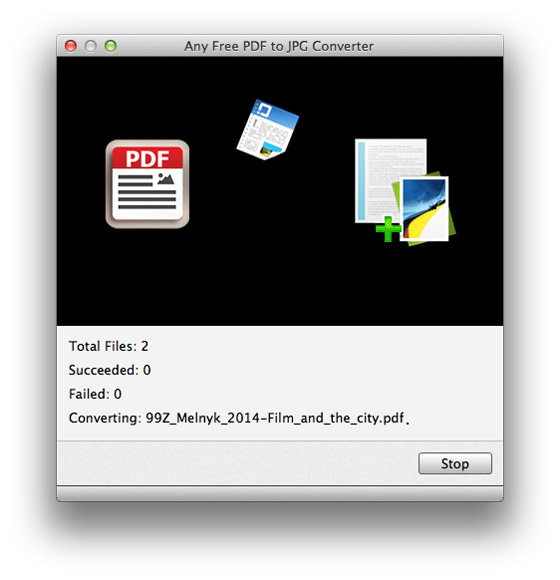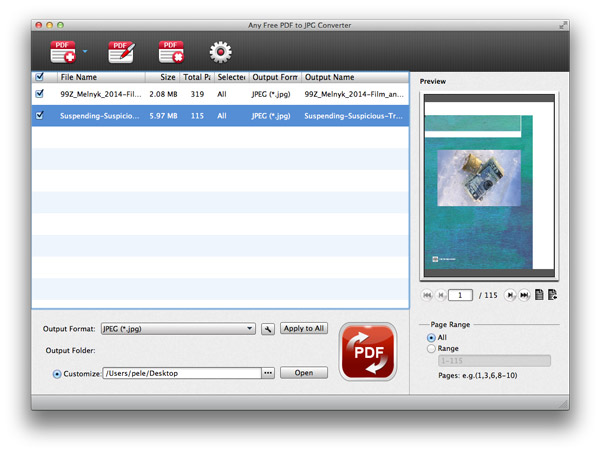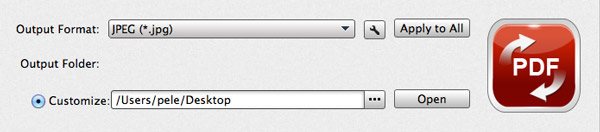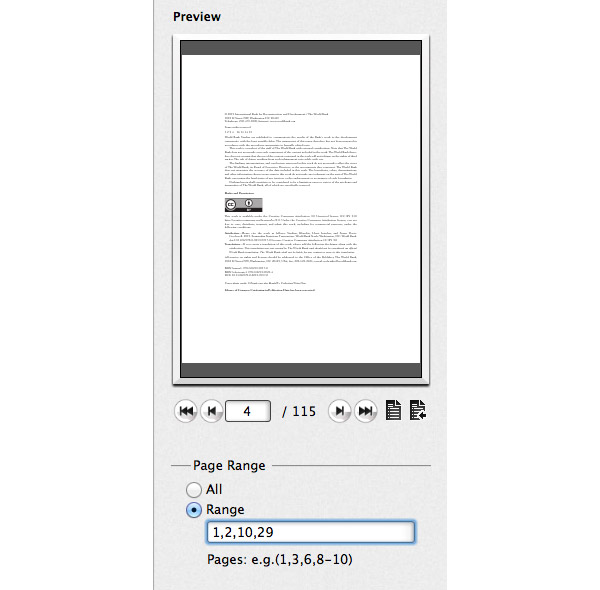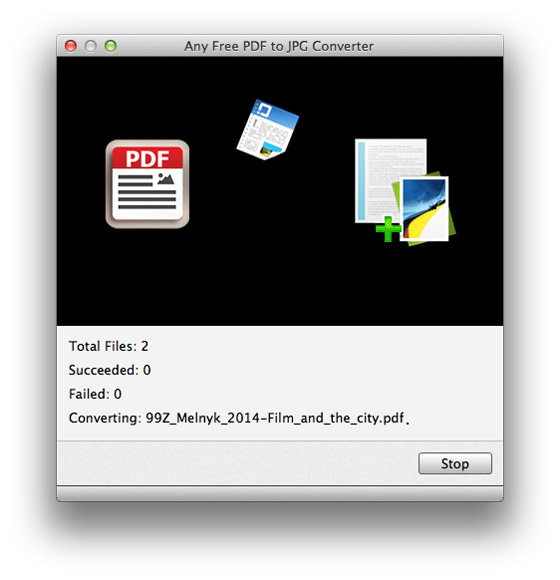JPGのコンバーターへの無料PDFを使用する方法
JPGのコンバーターへの無料のPDFは、ユーザーがJPG画像フォーマットにPDFファイルを変換するのに役立ちます。 幅や高さを調整したり、DPIの解像度を調整したりして、出力画像のサイズを設定できます。 JPG画像のカラータイプも、カラフルからグレースケールまでオプションです。 さらに、JPGの画質を最大100まで向上させることができます。
さらに重要なことに、JPGのコンバーターへの任意の無料のPDFはあなたがより正確にPDFをWordに変換するのを助けるOCRをサポートするように設計されています。 OCR設定のために、3つのモードが提供されています:正確さ、バランスとスピード。 また、出力ファイルの精度を維持するために、好きなように、またはオリジナルファイルの1つとして出力言語を選択できます。
ステップ 1PDFファイルを読み込む
「ファイルの追加」ボタンでPDFファイルまたはフォルダをロードするか、またはPDFファイルを直接無料のPDF to JPG Converterのメインインターフェースにドラッグアンドドロップします。
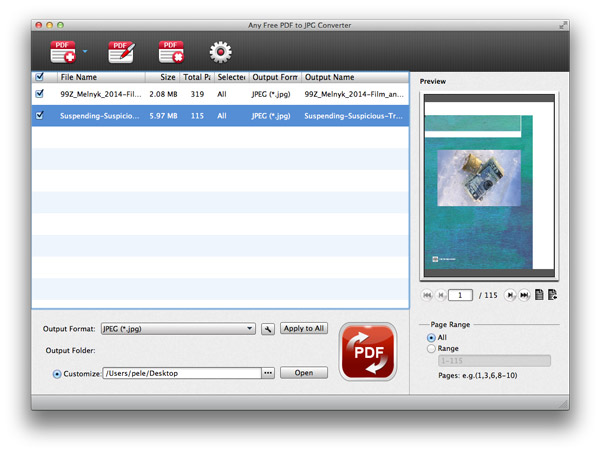
ステップ 2出力ドキュメント/画像フォーマットを選択する
「出力フォーマット」のドロップダウンメニューをクリックしてフォーマットを選択します。
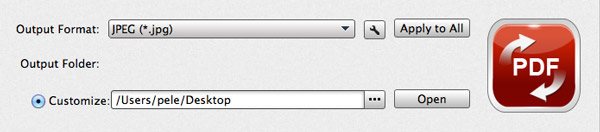
ステップ 3ページ範囲をカスタマイズする
変換する必要のあるページを選択するには、すべてをチェックしてPDFファイル全体を変換し、カンマで区切ったページ範囲と入力ページ番号を入力します。
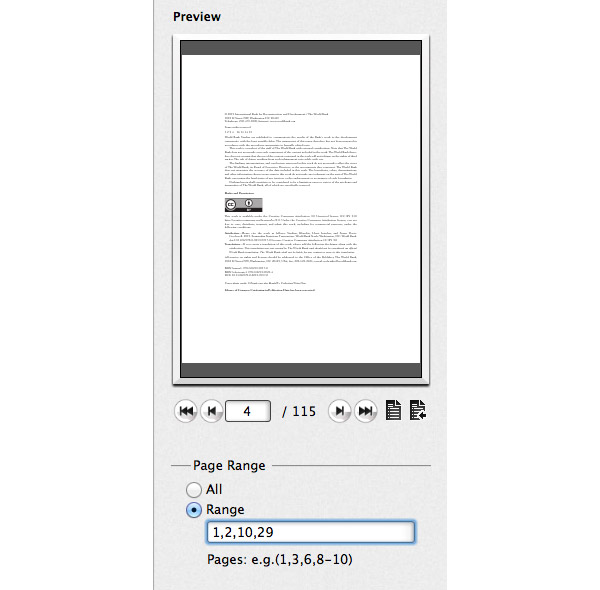
ステップ 4MacでPDFファイルを変換する
選択したPDFファイルをJPGに変換するには、[チェック済みアイテムを変換する]ボタンをクリックします。